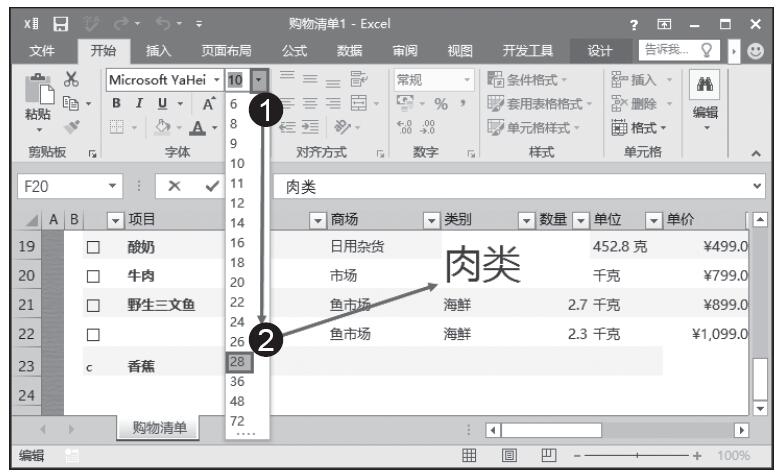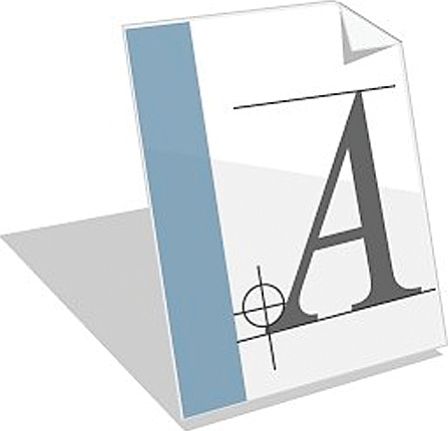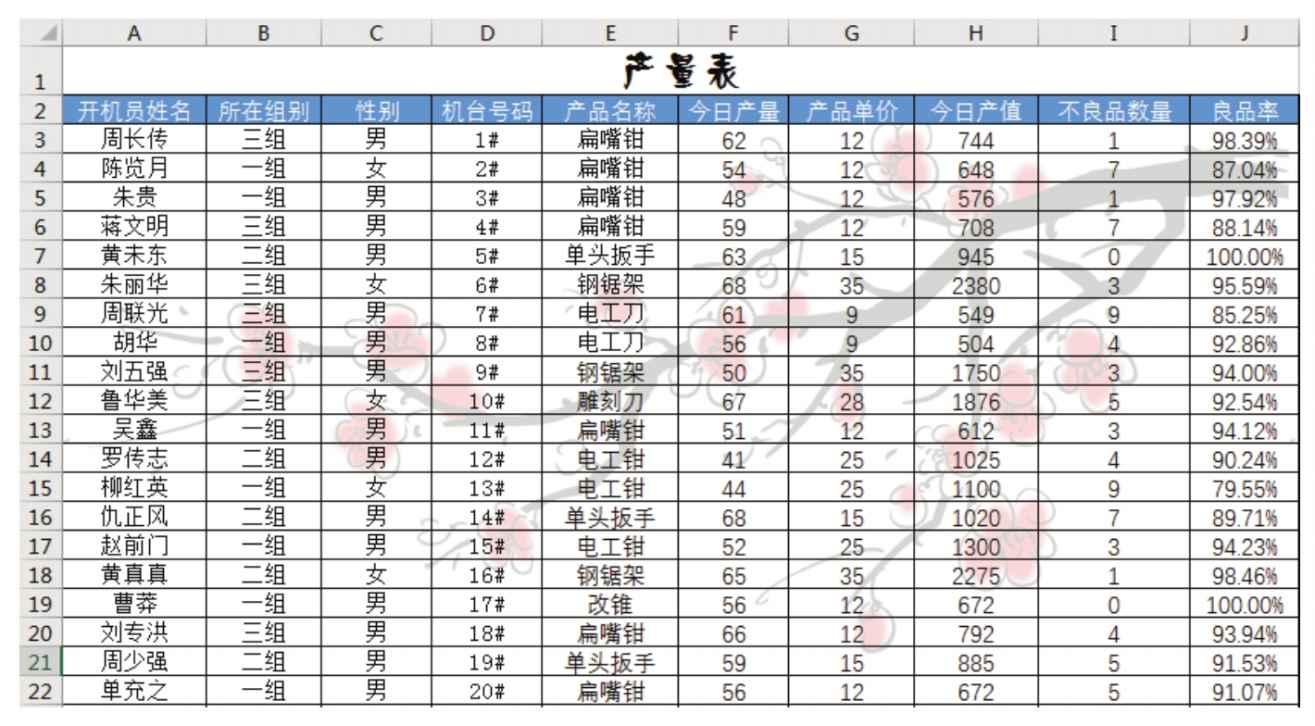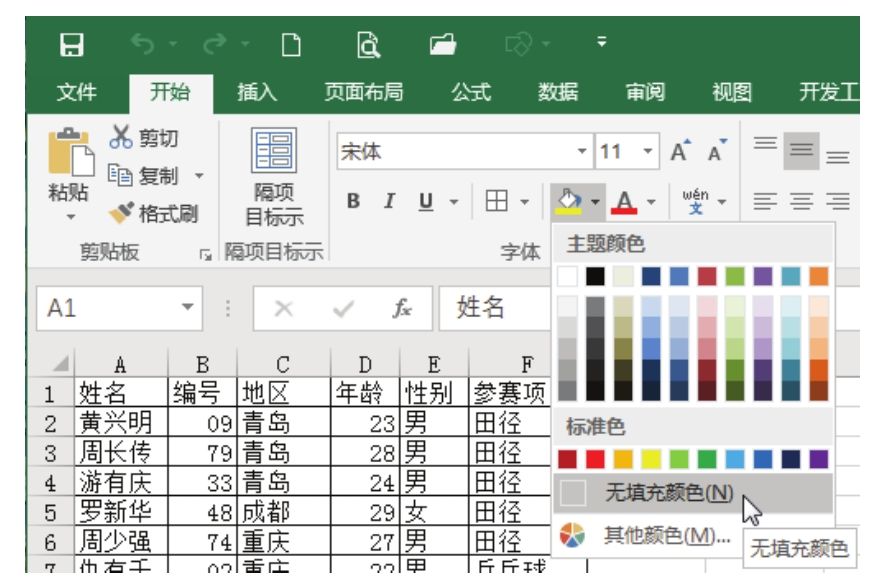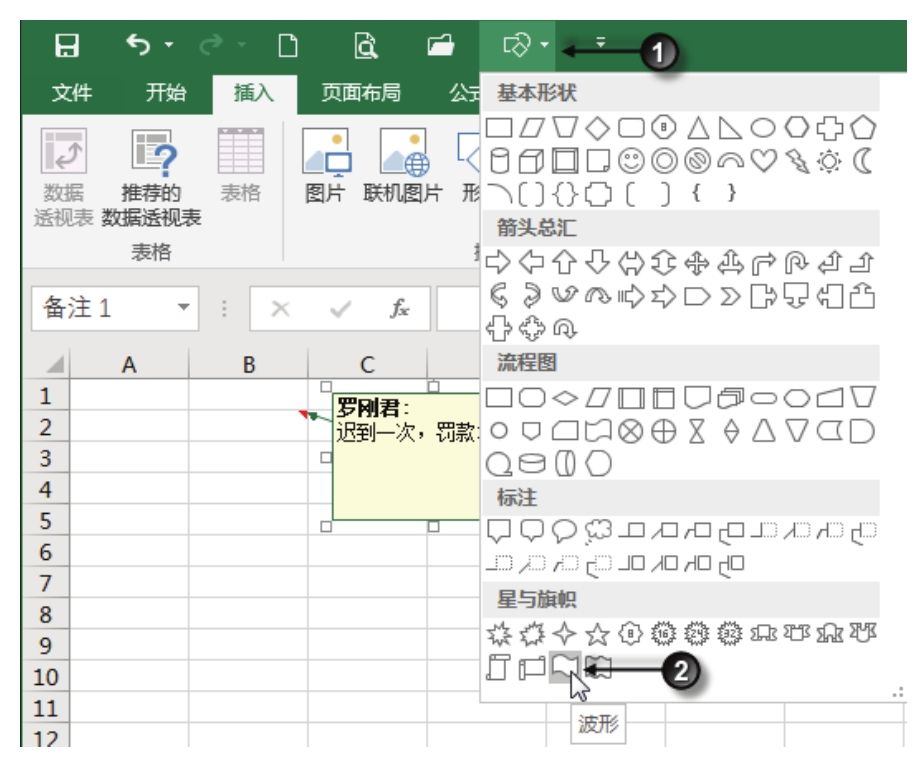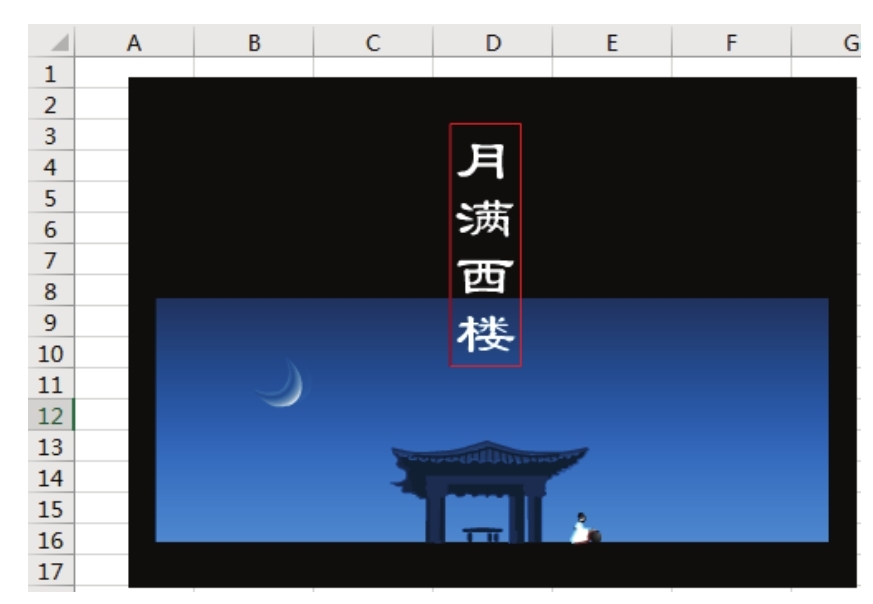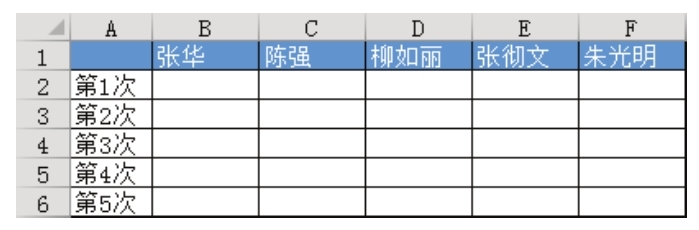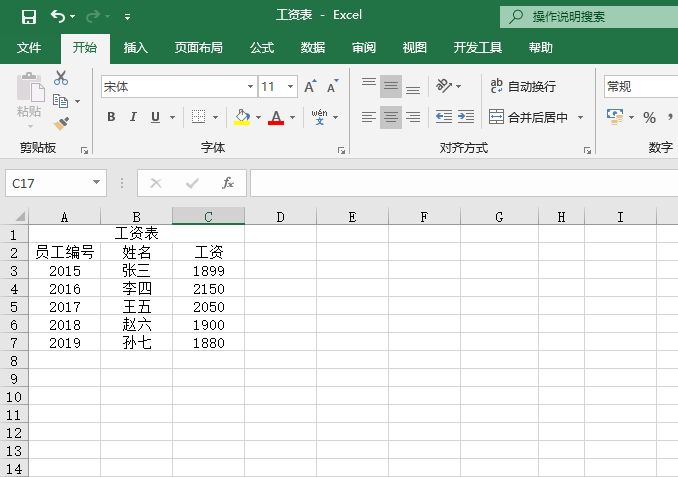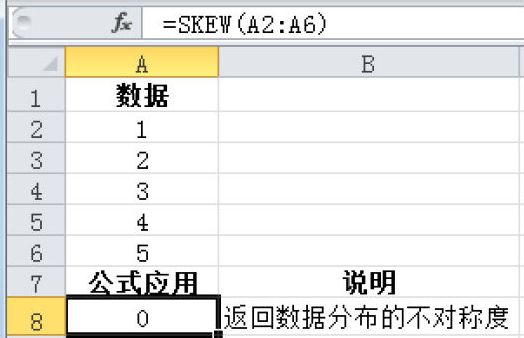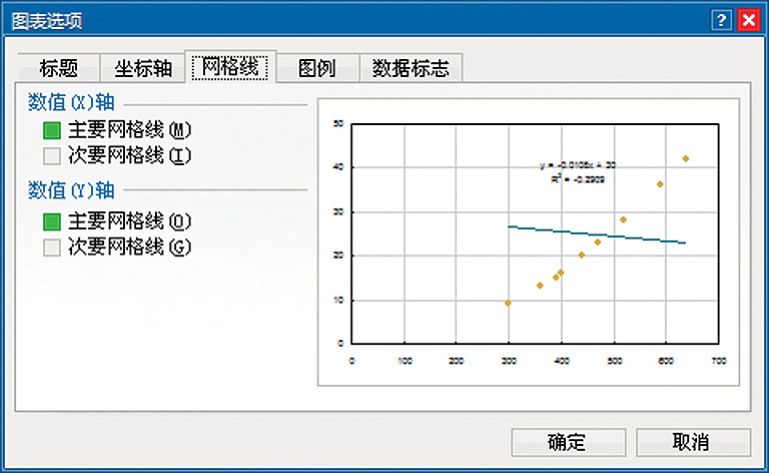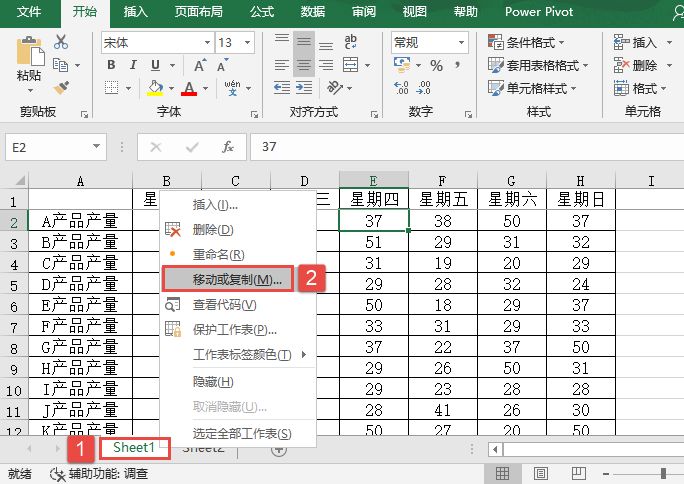Windows 内置的中文字体较少,中文专用的漂亮书法字体则一个都没有。网上有很多免费的漂亮字体,下载后要如何安装、如何使用呢?
解题步骤
安装字体和使用新字体相当简单,步骤如下。
1.在网上下载字体。
在随书赠送的案例文件中已经有3个下载好的书法字体,分别名为hakuyokaishu7000.ttf、hakuyoxingshu7000.ttf、陈继世硬笔行书.ttf。
2.复制下载好的3个字体文件。
3.打开“C:\Windows\Fonts”文件夹,然后按组合键<Ctrl+V>粘贴文件。
4.重新打开Excel软件,在A1:A3每个单元格中都输入字符“Excel VBA程序开发自学宝典第3版”。
5.单击“开始”选项卡中的“字体”组合框右方的倒三角按钮,从弹出的列表中可以看到刚才安装的3个字体,效果如图9.7所示。
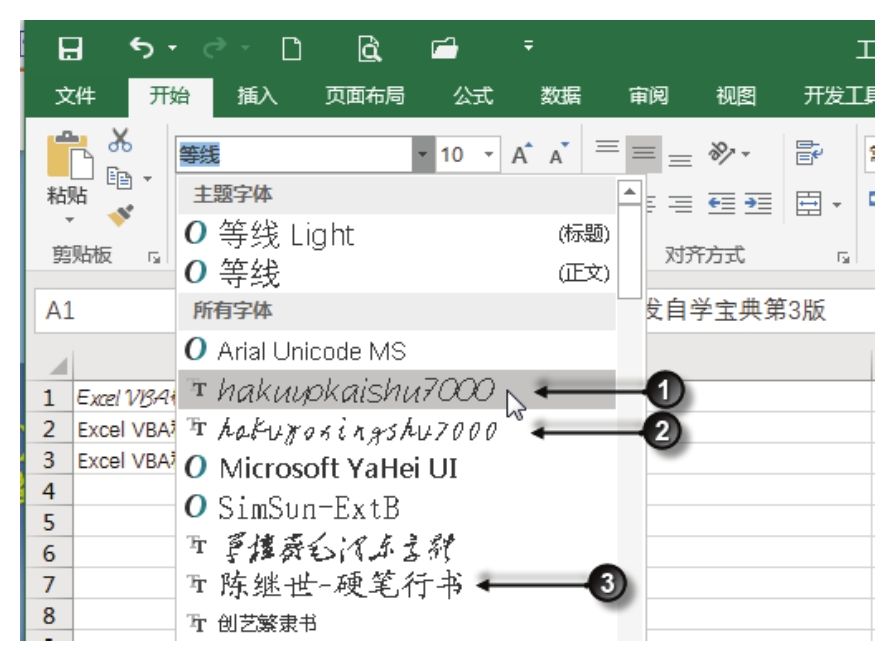
图9.7 新安装的字体
6 .将 A1 单元格的字体设置为 hakuyokaishu7000,将 A2 单元格的字体设置为hakuyoxingshu700,将A3单元格的字体设置为“陈继世-硬笔行书”。
7.将A1:A3的字号修改为28,3个单元格的显示效果如图9.8所示。
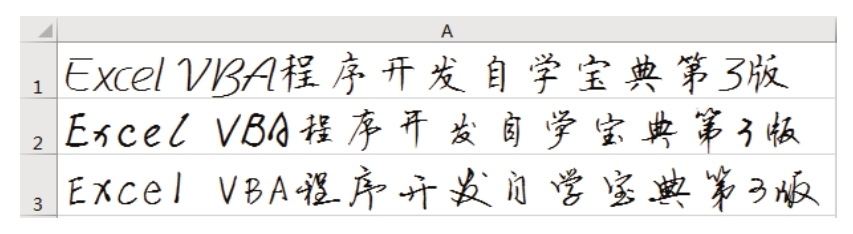
图9.8 应用3个新字体后的效果
知识扩展
1.安装书法字体后可在本机的任何软件中调用这些字体,不过将文件发给其他人后则可能无法正常显示,他人看到的只是宋体字效果。
2.书法字体仅适用于标题文字,正文则用等线、宋体或微软雅黑更好。
3.同一个文件中使用了越多的字体,打开文件的速度就会越慢。非特殊情况下,一篇文档使用两种字体即可,标题行一种字体,正文一种字体。